În acest tutorial, voi prezenta funcția IMPORTXML din Google Sheets. Această funcție extrem de utilă îți permite să extragi date din orice URL. Indiferent dacă dorești să afli știri financiare actuale, cursuri de acțiuni sau alte informații de pe site-uri structurate, IMPORTXML te va ajuta. Vom explora practic site-ul finanzen.net în acest tutorial și vom parcurge câteva exemple pentru a clarifica modul în care funcționează funcția IMPORTXML.
Principalele concluzii
Funcția IMPORTXML în Google Sheets îți permite să importezi date structurate de pe orice site web în foaia ta de calcul. Cu această funcție poți extrage în mod specific diferite elemente precum titluri, legături sau alte date.
Ghid pas cu pas
Să începem cu aplicarea funcției IMPORTXML.
Începe prin a deschide site-ul de unde dorești să extragi date. În cazul nostru, vom folosi site-ul finanzen.net. Poți copia URL-ul făcând clic pe bara de adrese a browserului și apoi salvându-l în clipboard folosind combinația de taste Ctrl + C.
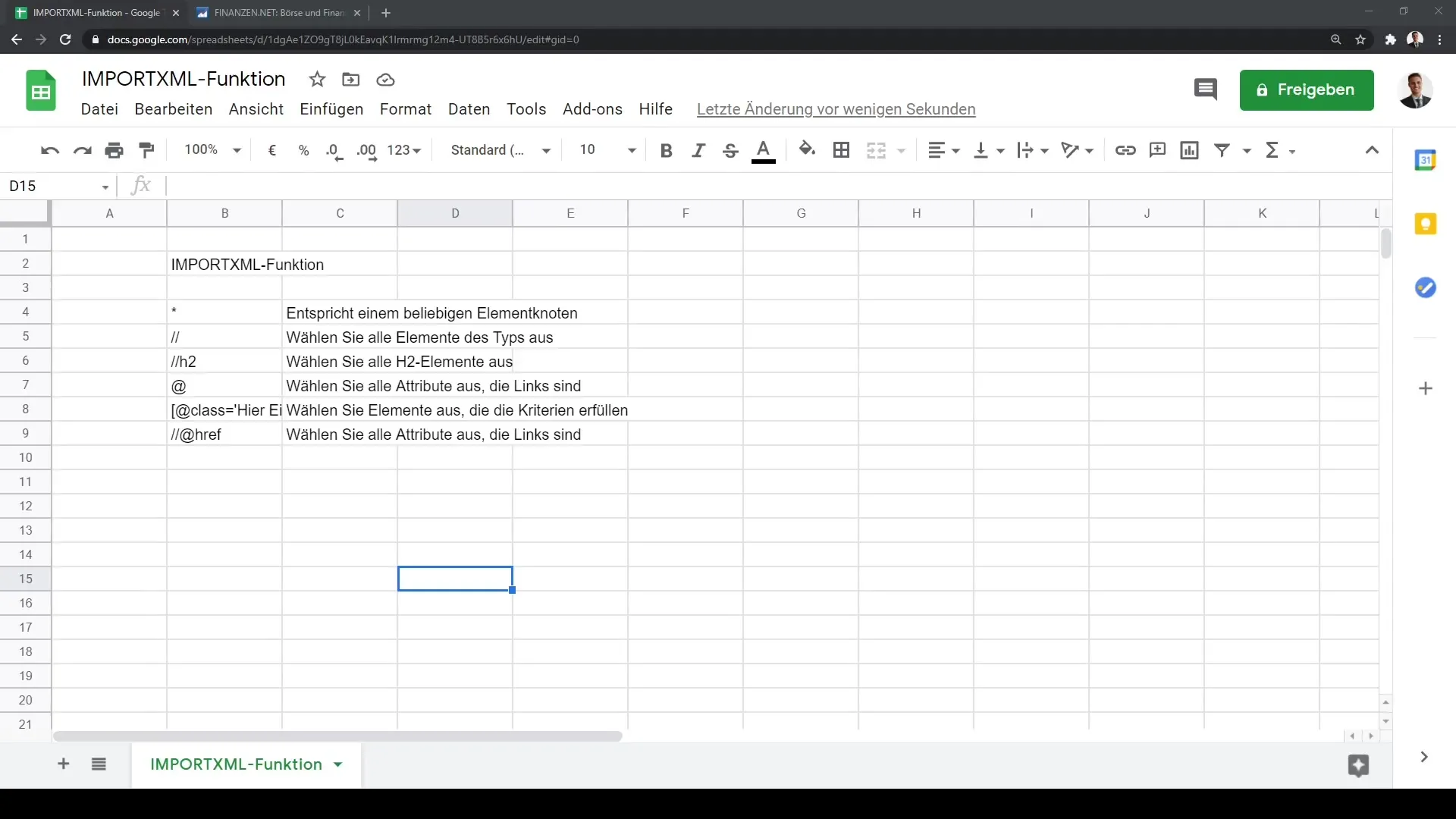
Acum deschide o foaie de calcul Google Sheet goală pentru a începe procesul. Dă clic pe celula unde dorești să importezi datele tale. Acum să adăugăm funcția IMPORTXML în celulă.
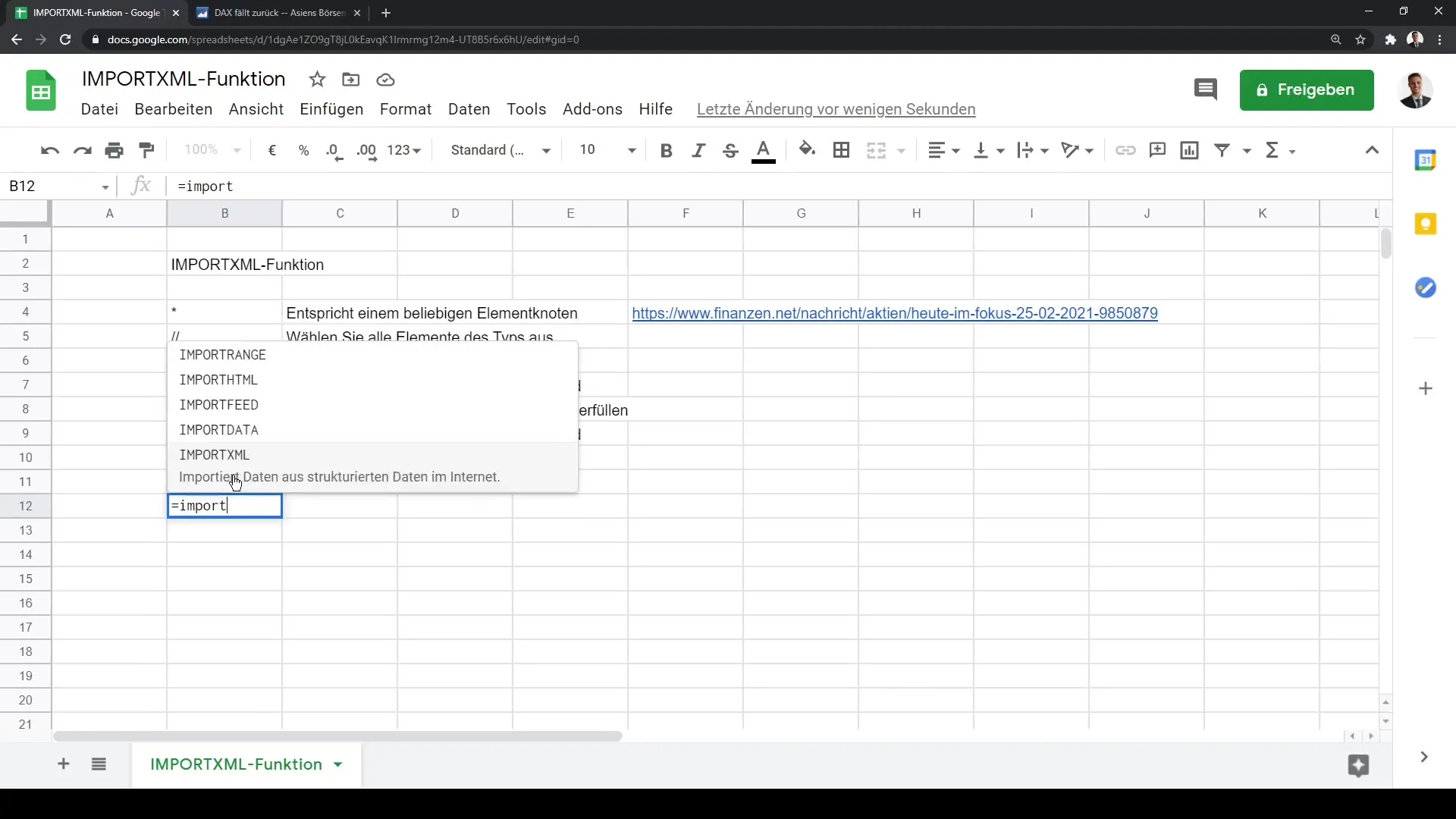
Sintaxa funcției IMPORTXML arată astfel: IMPORTXML(url; xpath), unde url este site-ul web pe care dorești să-l importezi și xpath indică calea specifică pe care vrem să o extragem.
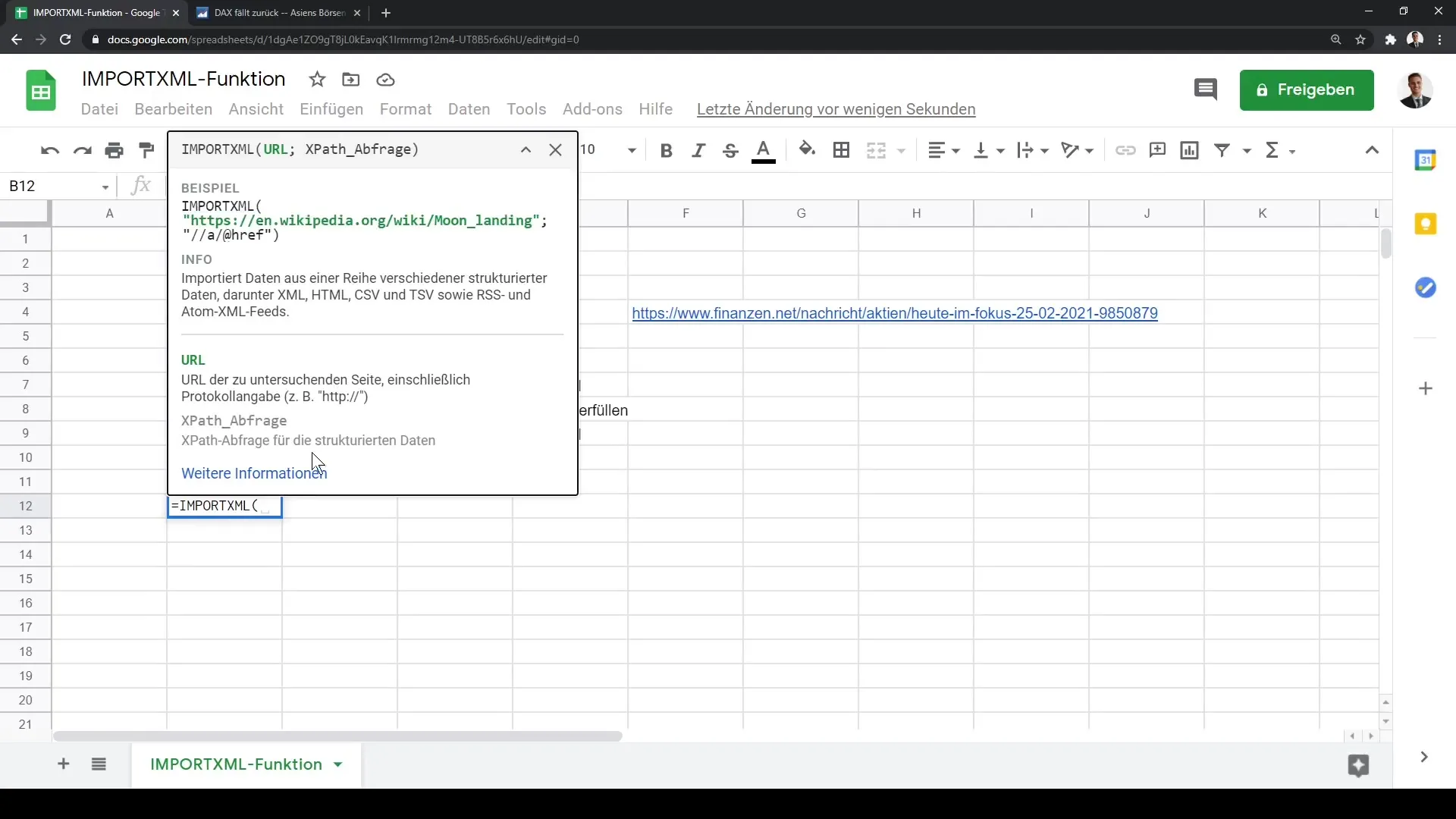
Acum adăugăm URL-ul copiat în funcție. Asigură-te că pui URL-ul între ghilimele, urmat de un punct și virgulă. De exemplu: IMPORTXML("https://www.finanzen.net"; ...).
Acum putem specifica elementele pe care dorim să le extragem prin funcție. Un exemplu ar fi dacă dorim să extragem toate elementele H2 de pe pagină. Putem face acest lucru adăugând /H2 între ghilimele.
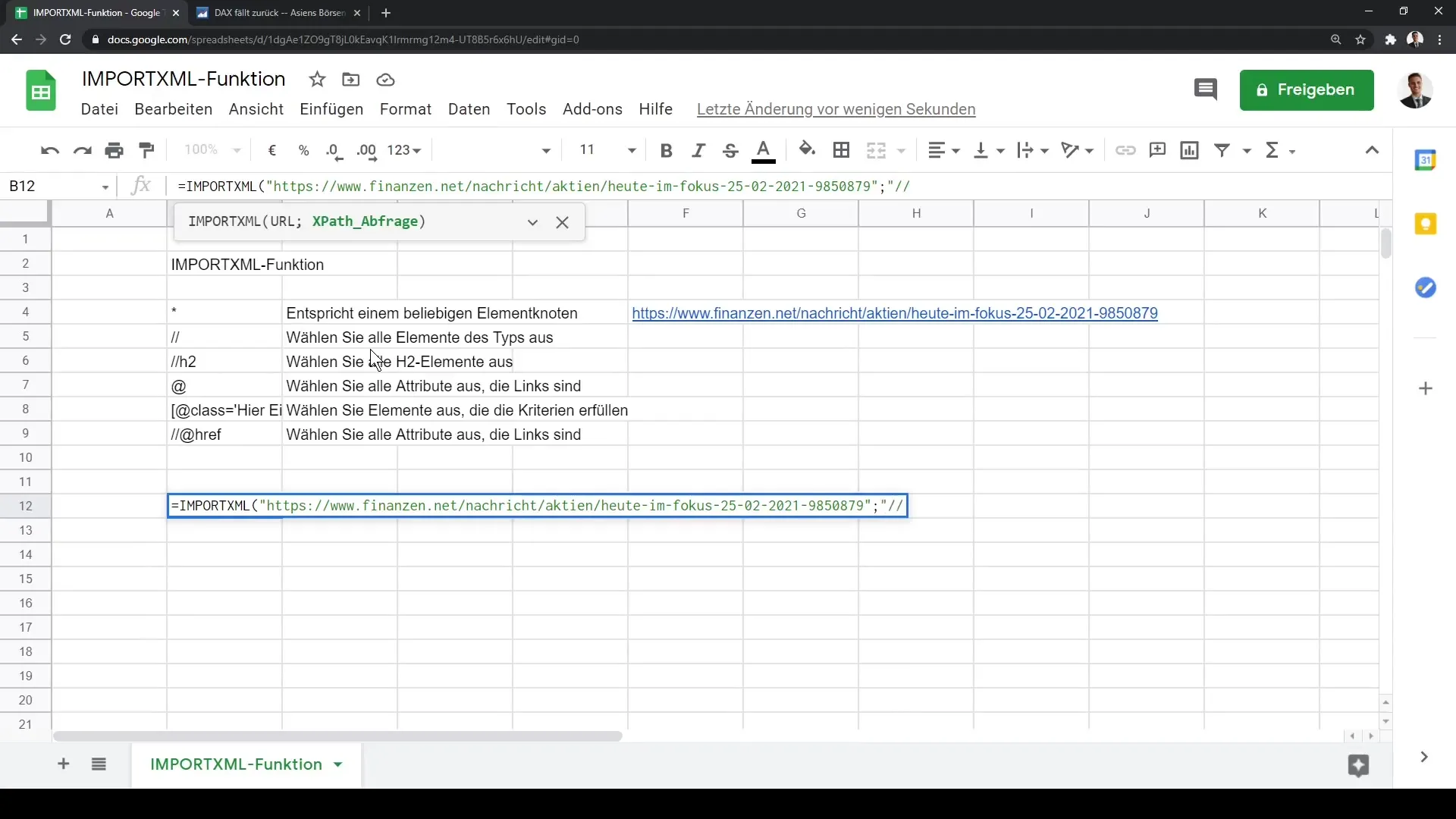
Acum, după ce am executat funcția, elementele H2 vor fi importate direct în foaia noastră de calcul. Vei primi o listă cu cele mai recente știri financiare sau articole publicate pe site-ul finanzen.net.
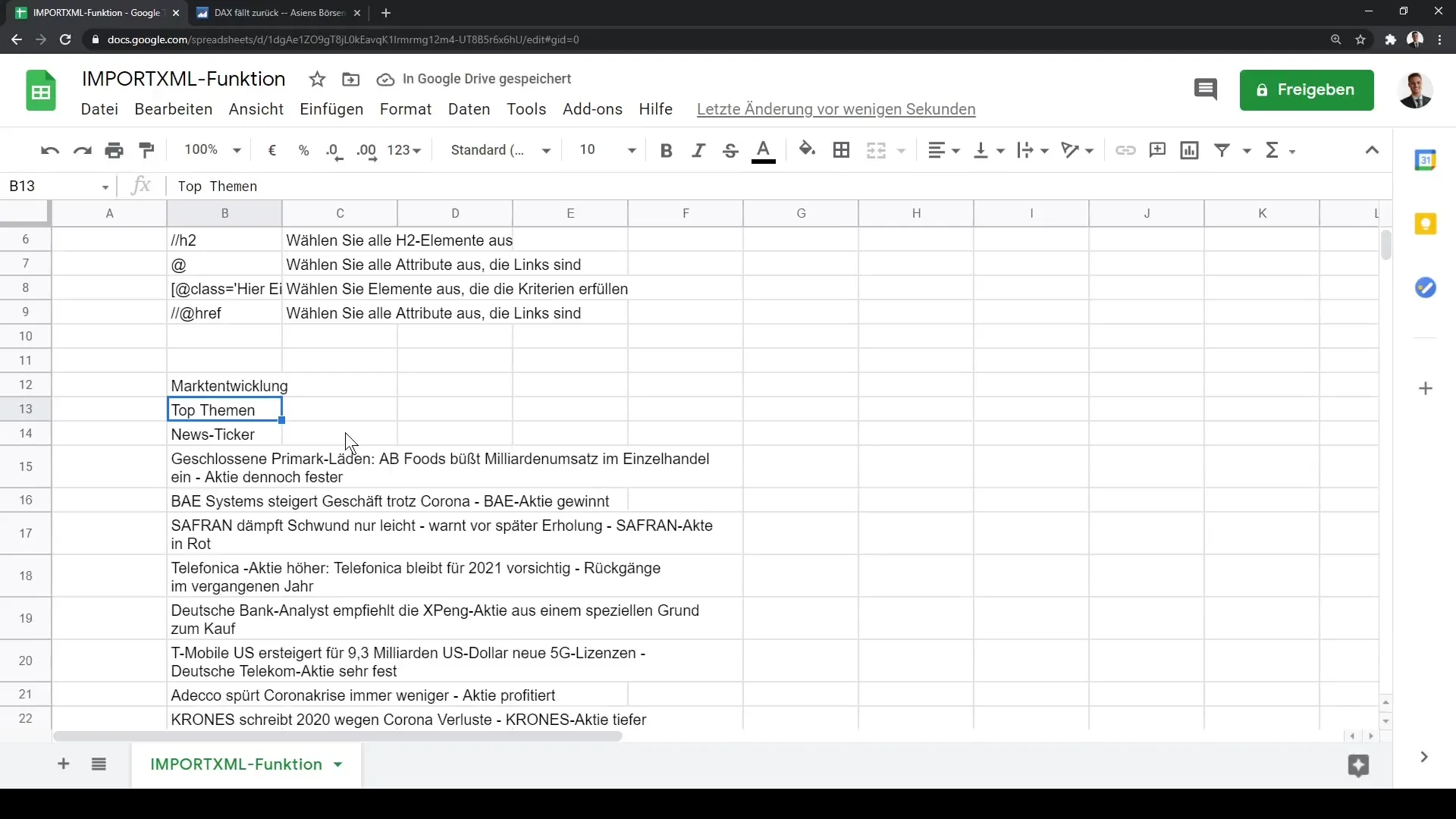
După ce ai importat elementele H2, poți face ajustări suplimentare. De exemplu, poți adapta funcția să extragă toate legăturile de pe pagină. Acest lucru se face adăugând: //a în calea ta XPath. Acest lucru va afișa toate legăturile de pe pagină.
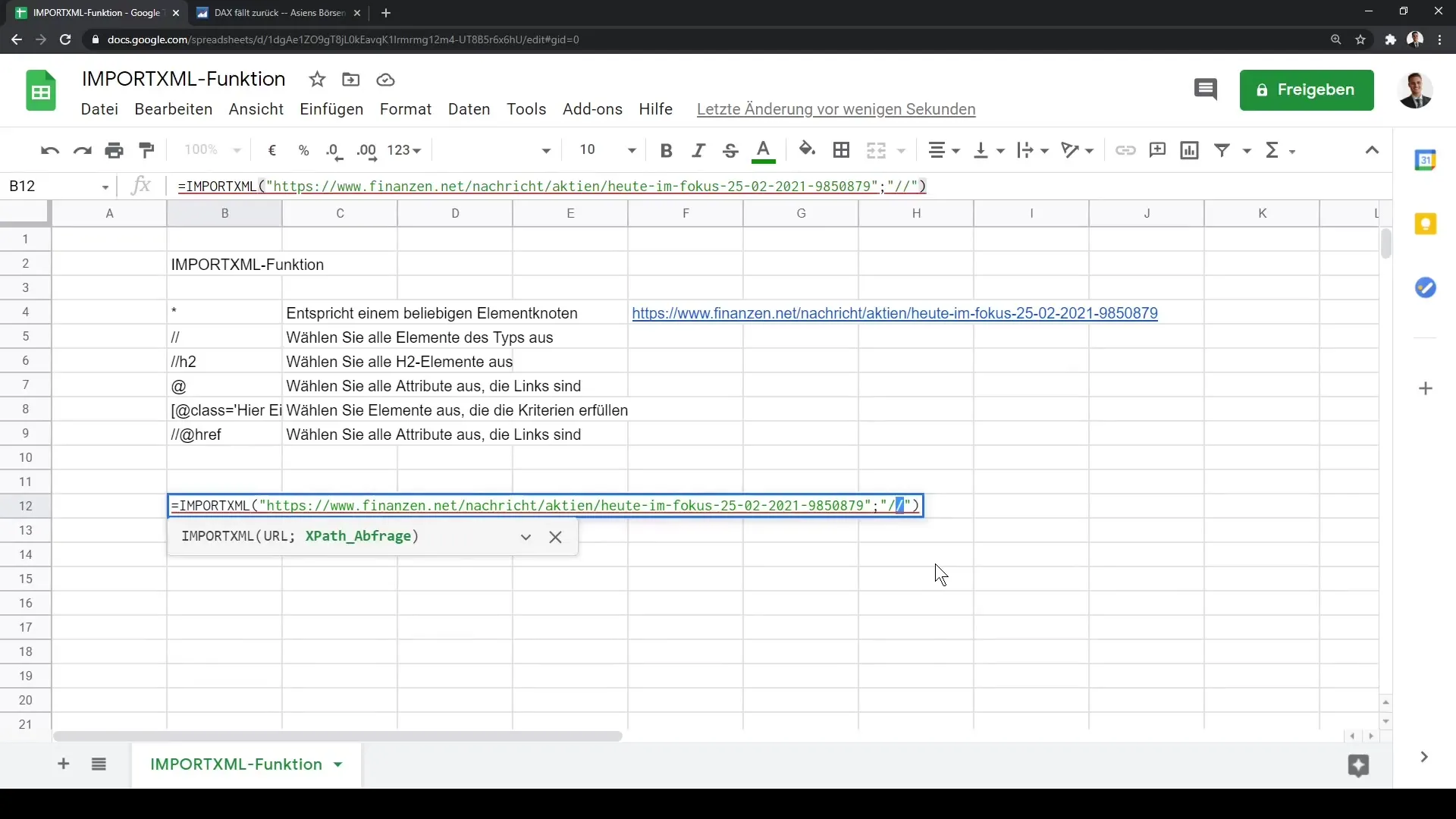
Poți inspecta ușor cum este construit site-ul deschizând instrumentele de dezvoltare ale browserului tău (tasta F12). Acest lucru îți oferă o vedere de ansamblu asupra codului HTML, astfel încât să înțelegi mai bine structura și să poți extrage date în mod eficient.
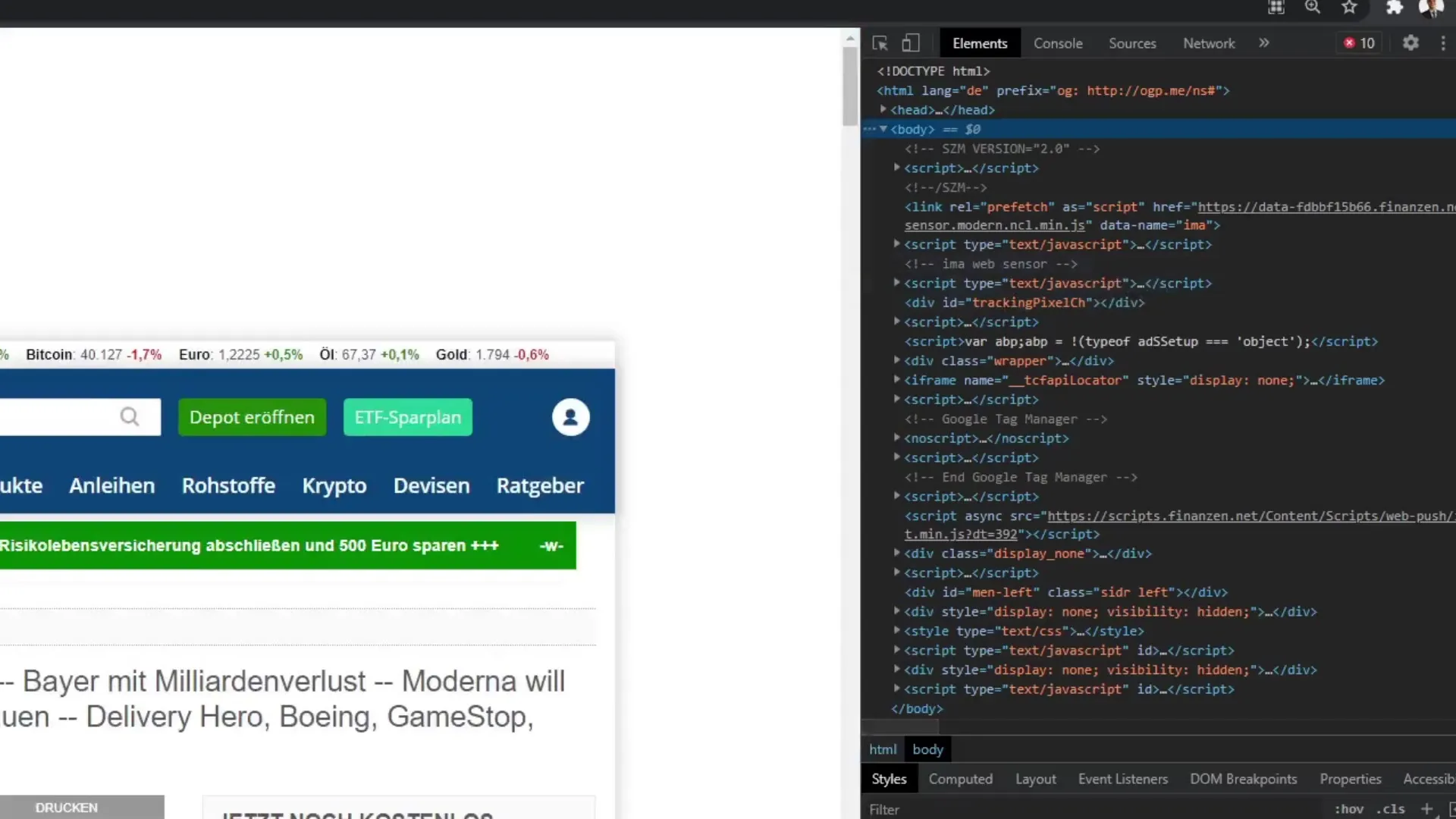
Urmând toți acești pași, vei vedea cele mai recente știri de afaceri și cursuri de acțiuni de pe finanzen.net direct în foaia ta de calcul Google. Poți folosi aceste date pentru a face analize sau pentru a crea rapoarte.
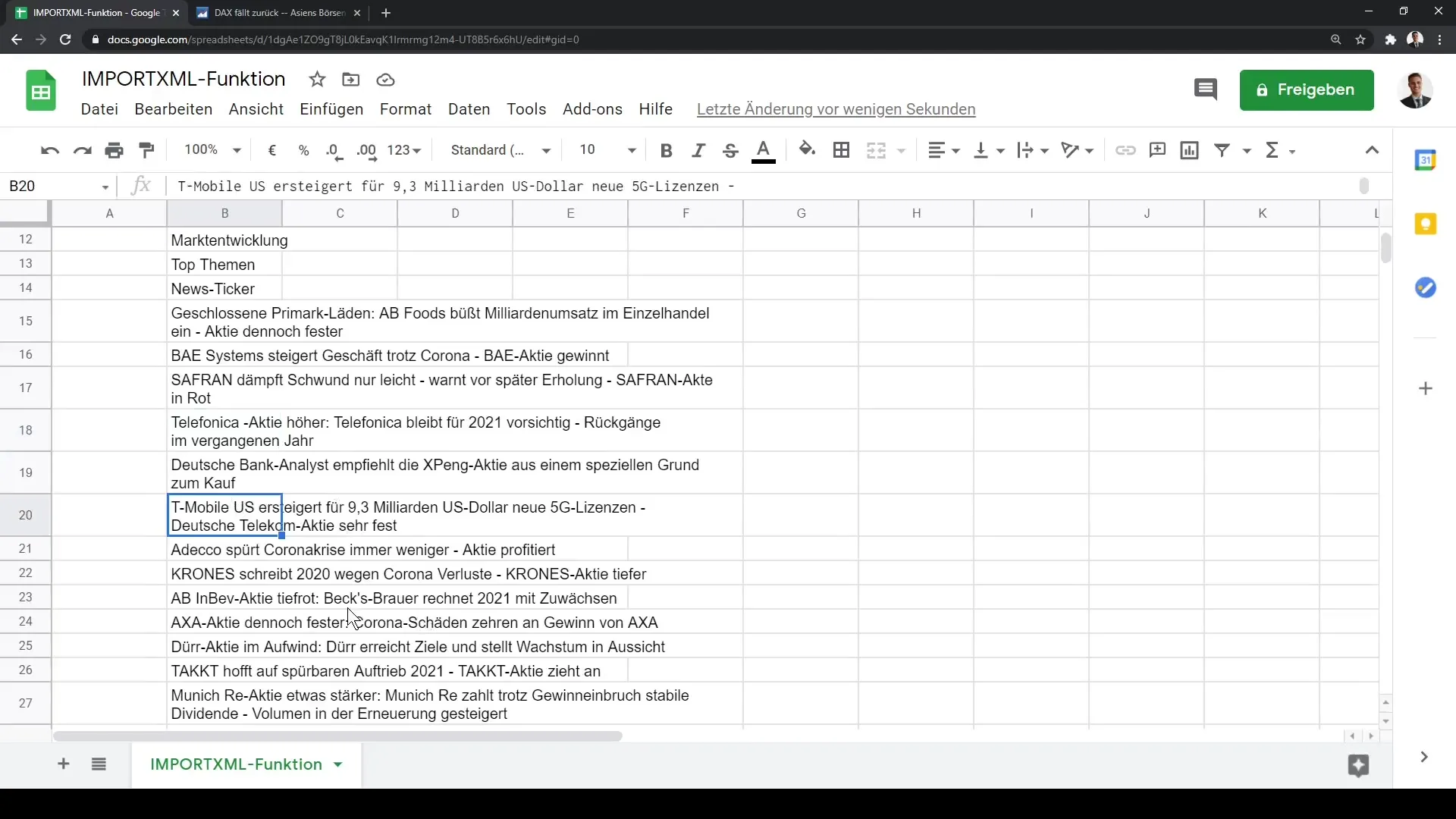
În concluzie, funcția IMPORTXML îți oferă o modalitate puternică de a accesa date de pe internet și de a le folosi în Google Sheets. Această funcție poate fi extinsă în funcție de necesități pentru a importa diferite tipuri de date.
Concluzie
În acest tutorial, ai învățat cum să extragi date cu precizie din site-uri web folosind funcția IMPORTXML. Ai învățat cum să aplici corect funcția, să folosești sintaxa corectă și să importezi diferite elemente de pe un site web.
Întrebări frecvente
Ce este funcția IMPORTXML?Funcția IMPORTXML este o funcție Google Sheets care permite extragerea datelor de pe site-uri web.
Cum pot folosi IMPORTXML?Puteți folosi funcția IMPORTXML specificând URL-ul paginii și calea XPath corespunzătoare.
Pot să extrag și alte elemente?Da, puteți extrage diferite elemente precum H1, H2, linkuri sau imagini folosind sintaxa XPath corespunzătoare.
Pot să extrag date dintr-un site web protejat?Nu, IMPORTXML poate extrage doar date de pe site-uri web accesibile publicului.


